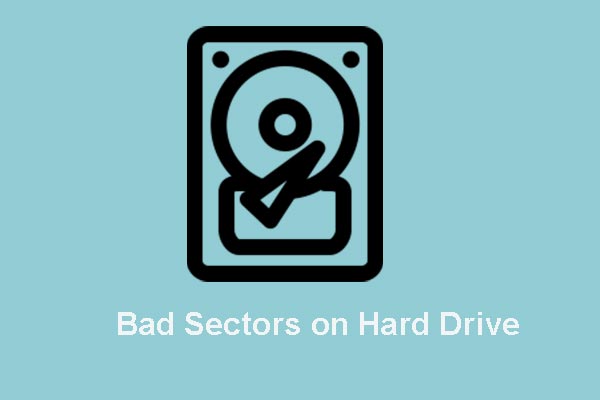Al iniciar un ordenador Dell, se puede encontrar el código de error 2000-0151. Pero, ¿sabes cómo solucionar el código de error 2000-0151 de Dell? Este artículo de MiniTool te va a enseñar a corregir el código de error 2000 0151 de Dell.
¿Qué es el código de error 2000-0151 de Dell?
Si estás utilizando un ordenador Dell, puede que te encuentres con códigos de error, tales como 2000-0146, 2000-0142, 2000-0151, etcétera, cuando inicias el equipo. Mientras tanto, este artículo se centra en el código de error 2000-0151.
Cuando se inicia el ordenador, se muestra el mensaje de error siguiente:
Code d’erreur 0151
Msg: Code d’erreur 2000-0151
Msg: Disque dur 1 – état incorrect: 3E Aucune information supplémentaire sur le sens
Le code et le message d’erreur donnés peuvent être utilisés par le support technique pour aider à diagnostiquer le problème.
Voulez-vous continuer le test?
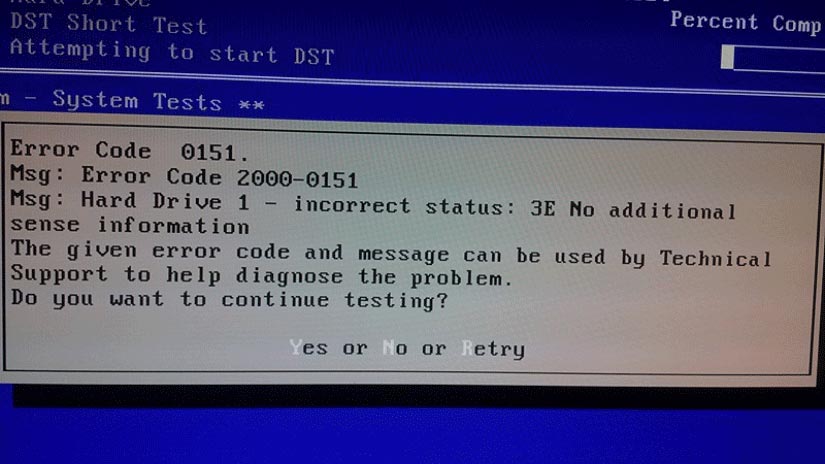
Entonces, ¿qué es lo que provoca el código de error 2000-0151?
Aunque no es un problema frecuente que aparezca el códi go de error 0151 de Dell, puede aparecer por varias razones. El código de error 2000-0151 de Dell puede estar provocado porque los archivos de sistema estén mal configurados, lo que puede dar lugar a errores dentro de tu sistema operativo o de un disco duro obsoleto. El código de error de Dell 2000-0151 suele indicar que tu disco duro ha fallado o que puede encontrarse cerca del final de su vida útil. Además, puedes elegir ejecutar la Herramienta de diagnóstico de Dell para comprobar la razón por la que se produce el código de error 2000-0151 y el estado del disco duro.
Si te encuentras el código de error 2000 0151, lo más importante es solucionarlo. Por eso, en este artículo te vamos a mostrar algunas soluciones.
Sin embargo, ya que el código de error 2000-0151 del disco duro Dell nos indica que el disco duro se encuentra cerca del fin de su vida útil o que ya ha fallado, antes de continuar aplicando las soluciones, debería hacer una copia de seguridad de los datos del sistema, si todavía arranca, o recuperar datos del disco duro estropeado.
Cómo mantener tus datos seguros cuando te encuentras con el código de error 2000 de Dell 0151
En esta sección, te vamos a mostrar cómo mantener los datos seguros cuando te aparece el código de error de Dell 2000-0151. Para sacar los datos importantes de un ordenador Dell con el código de error 2000-0151, te mostramos dos situaciones distintas: el ordenador arranca o el ordenador no puede arrancar. Las vamos a desarrollar una por una.
Caso 1: cómo hacer una copia de seguridad de los datos cuando no se puede arrancar el ordenador
El código de error 2000-0151 de Dell puede estar indicando que el disco duro se encuentra cerca del final de su vida útil. Si nos encontramos en esta situación, todavía se podrá iniciar el equipo correctamente. Por lo tanto, es necesario hacer una copia de seguridad de tus datos y luego aplicar algunas soluciones para reparar el código de error 2000-0151 en Dell.
Para realizar una copia de tus datos, puedes utilizar el software de copia de seguridad profesional MiniTool ShadowMaker. Ha sido diseñado para hacer copias de seguridad del sistema operativo, de discos, particiones, archivos y carpetas.
Ahora, te vamos a enseñar cómo hacer una copia de seguridad de los datos de un ordenador que da el código de error 2000-0151.
1. Haz clic en el botón siguiente para descargar MiniTool ShadowMaker, instálalo y ejecútalo.
MiniTool ShadowMaker TrialHaz clic para Descargar100%Limpio y seguro
2. Haz clic en Seguir probando.
3. Cuando accedas a su interfaz principal, entra a Copia de seguridad y después haz clic en el módulo Origen para seguir adelante.
4. A continuación, elige Carpetas y archivos. Luego elige los archivos de los que quieras hacer una copia de seguridad y haz clic en Aceptar para continuar.
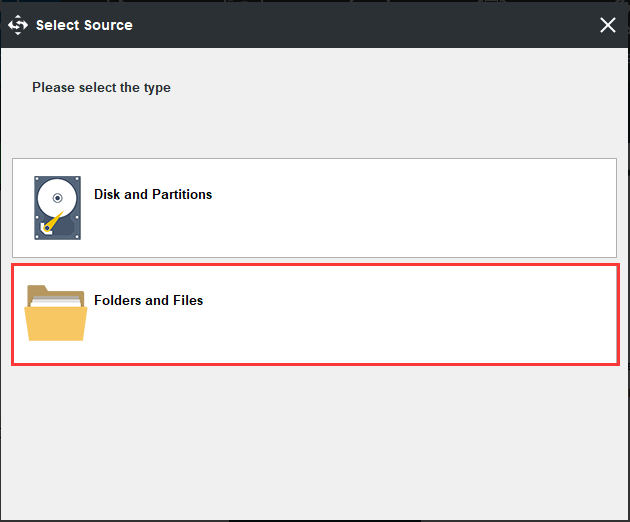
5. Después, haz clic en el módulo Destino para elegir un disco de destino. Aquí, es recomendable elegir un disco duro externo y hacer clic en Aceptar para continuar.
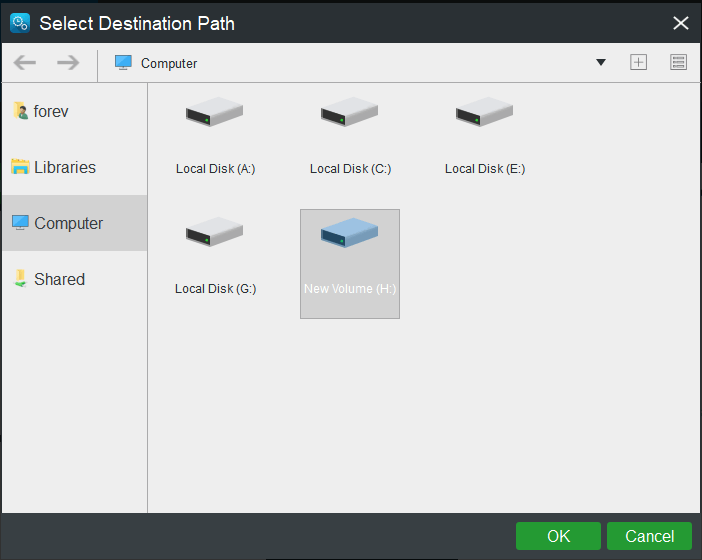
6. Después de elegir el origen y el destino para la copia de seguridad, haz clic en Hacer copia de seguridad ahora para llevar a cabo la tarea de la copia de seguridad de inmediato.
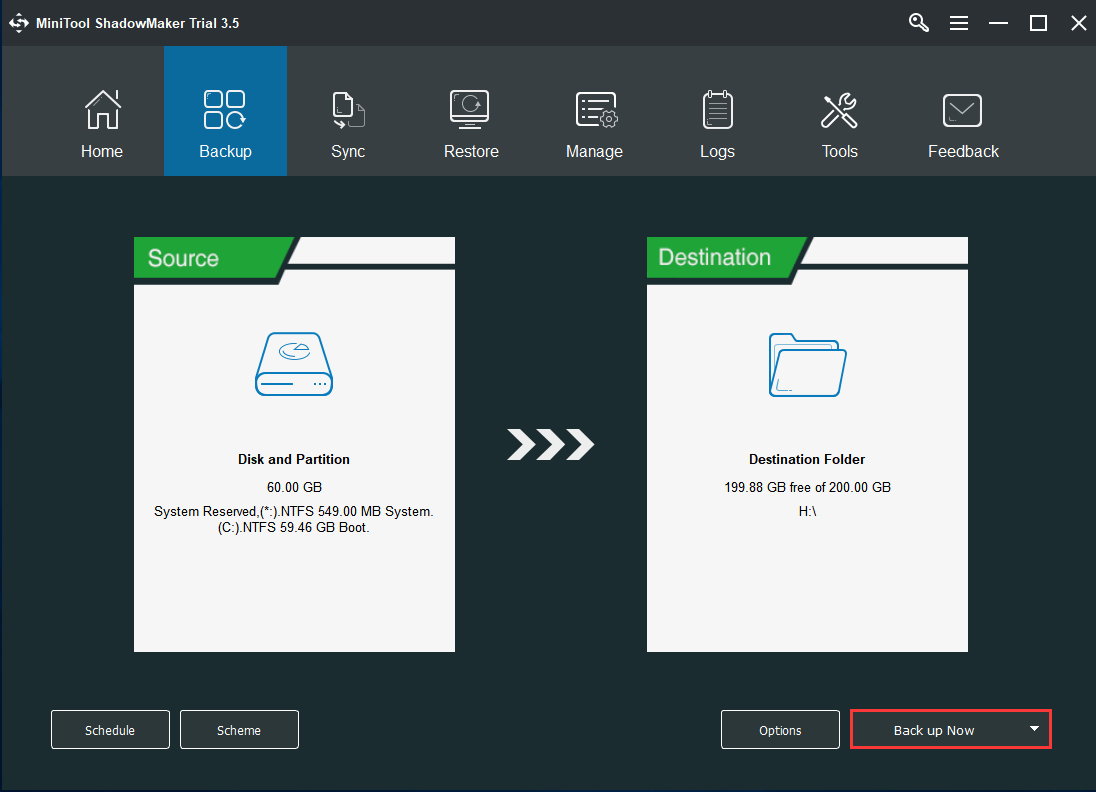
Cuando termines de realizar todos los pasos, entonces hecho una copia de seguridad de los archivos del disco duro con el código de error 2000 0151. Si tienes muchos archivos y carpetas en un disco duro, puedes elegir la opción de hacer una copia de seguridad del disco duro. Cuando hayas puesto tus datos a salvo, ya puedes seguir adelante para reparar el código de error 2000-0151 de Dell. Para ver las soluciones, sigue leyendo la siguiente sección de esta publicación.
Caso 2: cómo recuperar datos en caso de que el ordenador Dell no sea capaz de arrancar
Como hemos mencionado en la parte superior, el código de error 2000-0151 en un ordenador Dell también puede estar indicando que el disco duro está fallado. Si nos encontramos en esta situación, es posible que no puedas iniciar la computadora. Por ello, tendrás que recuperar primero tus datos importantes del ordenador que no se puede arrancar con el código de error 2000-0151 y buscar soluciones para reparar el error del disco duro del portátil Dell.
Por lo tanto, para recuperar datos de un ordenador que no arranca, has llegado al sitio adecuado. Para hacer esto, se puede utilizar el software de terceros: MiniTool Partition Wizard Pro Ultimate.
Es un administrador de particiones y utilidad de recuperación de datos todo en uno. Su función de recuperación de datos te permitirá recuperar los datos de un ordenador que no arranca fácilmente.
Ahora, aquí tienes el tutorial.
1. Haz clic en el botón siguiente para descargar la demostración de MiniTool Partition Wizard e instálala en un ordenador que funcione con normalidad.
MiniTool Partition Wizard DemoHaz clic para Descargar100%Limpio y seguro
2. Después, ejecútalo y haz clic sobre la función Medios de arranque para crear un dispositivo de arranque. (la versión demo no admite esta función).
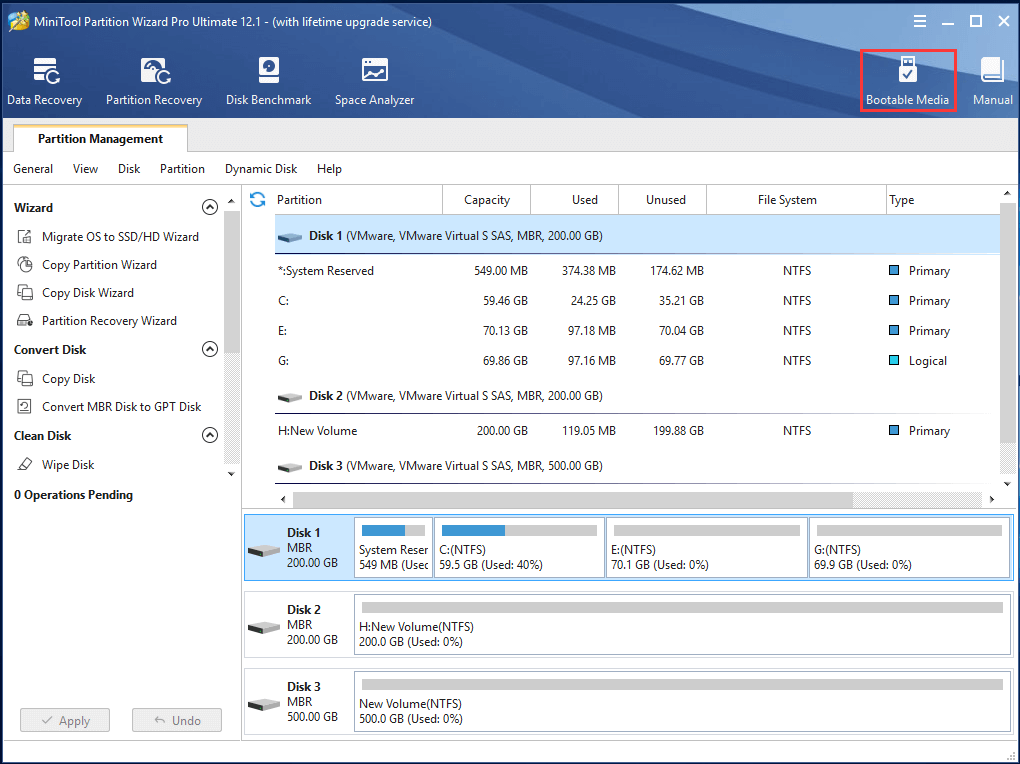
3. Después, conecta el medio arrancable al ordenador que no se puede arrancar con el código de error 2000-0151, cambia el orden de los dispositivos de arranque y arranca desde el mismo.
4. Después de entrar en la interfaz principal de MiniTool Partition Wizard, haz clic en Recuperación de datos.
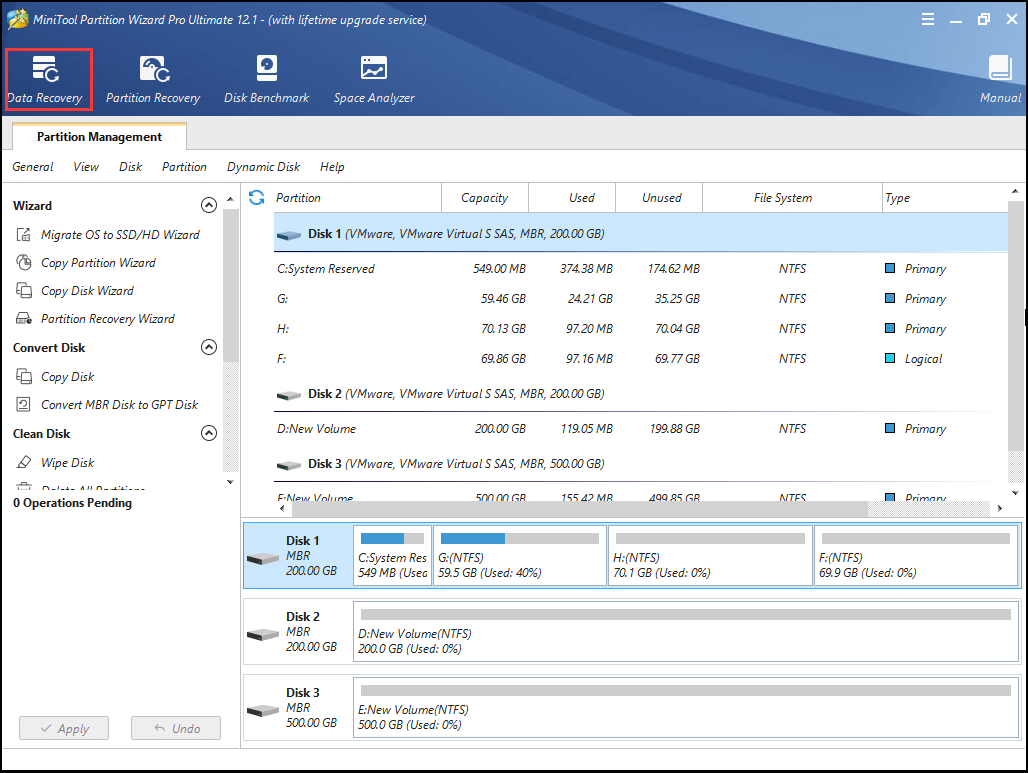
5. En la interfaz de recuperación de datos, aparecerán listados todos los discos y las particiones. Selecciona la partición que contiene los archivos importantes y elige Escanear para continuar.
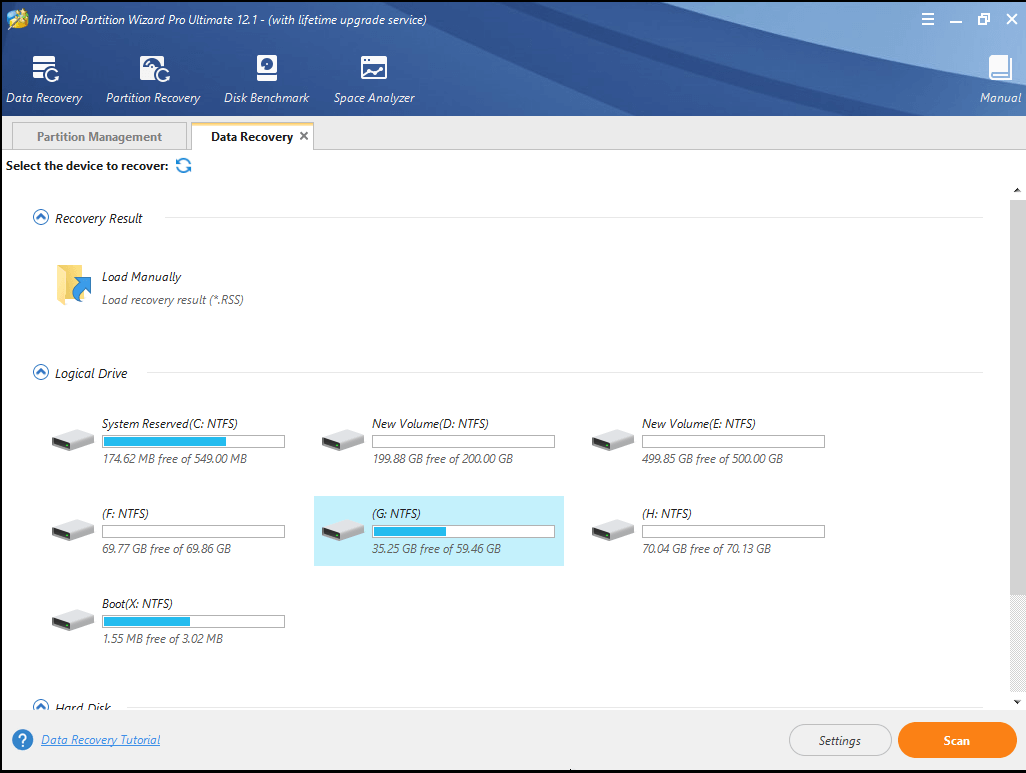
6. Entonces, espera hasta que finalice el proceso del escaneo. Durante este proceso de análisis, puedes ponerlo en pausa o detenerlo si ya has encontrado los archivos necesarios.
7. Después de esto, comprueba los archivos que necesitas y haz clic en Guardar para almacenarlos en otra ubicación.
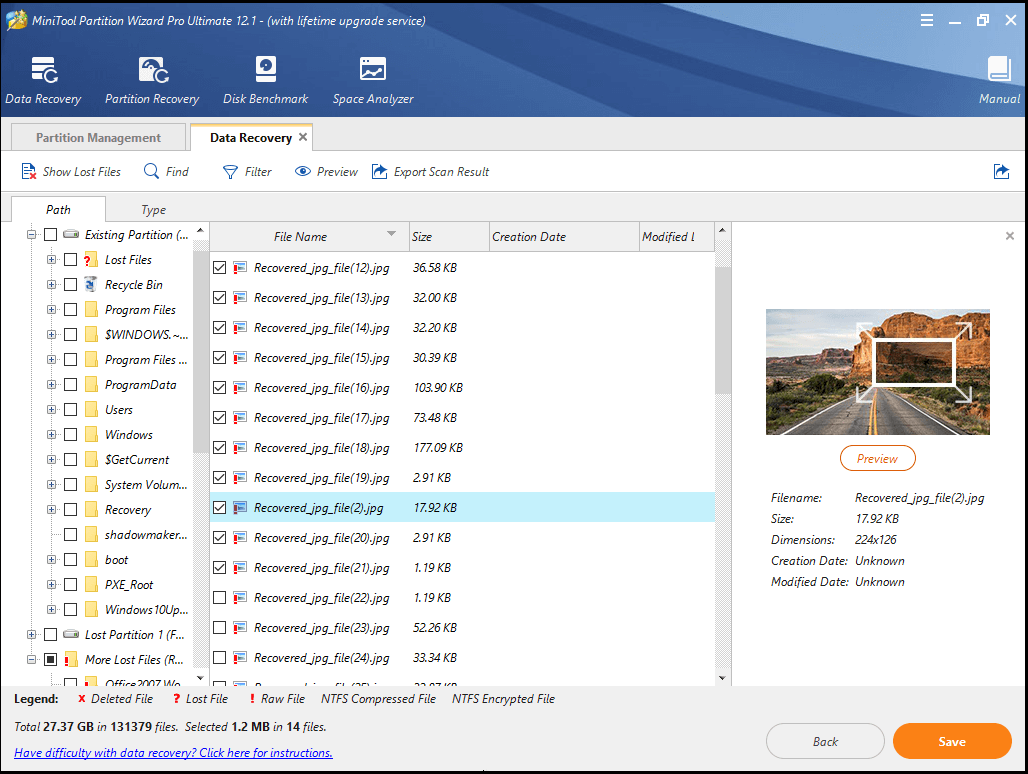
Cuando finalices todos los pasos, ya has recuperado con éxito los archivos del ordenador que no arranca con el código 2000-0151. Así, puedes seguir adelante para solucionar el código de error 2000-0151 de Dell. En el contenido siguiente, te vamos a mostrar cómo solucionar el código de error 2000-0151 en un ordenador Dell.
Cómo reparar el código de error 2000-0151 de Dell
En esta sección, te vamos a mostrar las soluciones para el código de error 2000-0151. Por favor, ten en cuenta que todas estas soluciones se han demostrado basándonos en un equipo que no se inicia. Si tu ordenador todavía se puede arrancar, puedes ignorar los pasos de iniciar un ordenador desde los medios de instalación de Windows y simplemente seguir los pasos para la reparación.
Las soluciones no son 100% efectivas porque el código de error de Dell 2000-0151 nos indica que tenemos problemas graves de hardware. Por lo tanto, dependerá del estado de tu propio hardware. En ocasiones, el error no puede solucionarse hasta que no cambiemos el disco duro. No obstante, merece la pena probar las soluciones siguientes, puedes proceder a probarlas una por una.
Método 1. Comprobar los ajustes de la BIOS
El código de error 2000-0151 en Dell puede estar causado por una configuración de la BIOS incorrecta. Por lo tanto, para solucionar este error, tendrás que comprobar si se han realizado cambios en los ajustes de la BIOS y reiniciarlos a los ajustes por defecto.
Ahora, aquí tienes el tutorial.
- Reiniciar tu ordenador y presionar la tecla F12 continuamente para acceder a los ajustes de la BIOS.
- Después, elige las opciones de cargar ajustes por defecto, Load Setup Defaults, Load Default Settings, Load Optimal Defaults, o similar en los ajustes de la BIOS y presiona Intro para restablecer la configuración de la BIOS a su estado original.
- A continuación, presiona F10 para guardar los cambios.
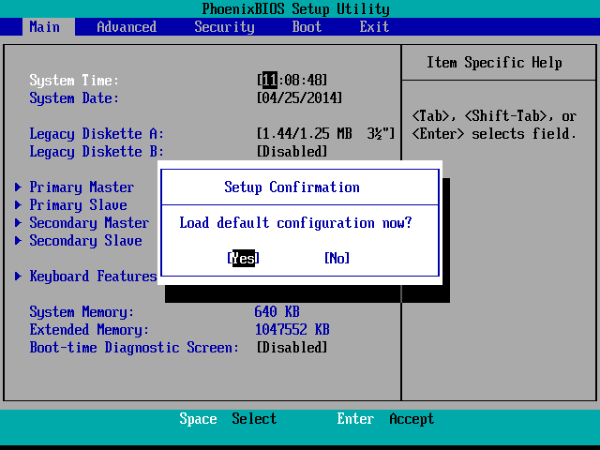
Cuando termines con todos los pasos, reinicia tu ordenador y comprueba si se ha solucionado el error 2000-0151 del ordenador Dell.
Método 2. Ejecutar una prueba de superficie
El código de error de Dell 2000-0151 puede producirse cuando se encuentran defectuosos en tu disco duro. Por lo tanto, será necesario comprobar cuántos sectores defectuosos tenemos en el disco duro. Si encontramos demasiados, quiere decir que tu disco duro puede fallar de manera inminente.
Entonces, ¿cómo comprobar los sectores defectuosos en un disco duro? MiniTool Partition Wizard puede ayudarte. Si has creado una unidad de recuperación USB antes con MiniTool, puedes conectarla al equipo que no se puede iniciar con el código de error 2000 0151 y arrancar desde esta unidad. Si no ĺa has creado, primero tendrás que crear un dispositivo de arranque.
MiniTool Partition Wizard DemoHaz clic para Descargar100%Limpio y seguro
Ahora, vamos a mostrarte cómo comprobar los sectores defectuosos de un disco duro.
1. Conecta la unidad de recuperación USB MiniTool a la computadora y arranca desde ella.
2. Después, entra a la interfaz principal de MiniTool Partition Wizard.
3. Después, elige el disco duro que quieras escanear y elige la Prueba de superficie.
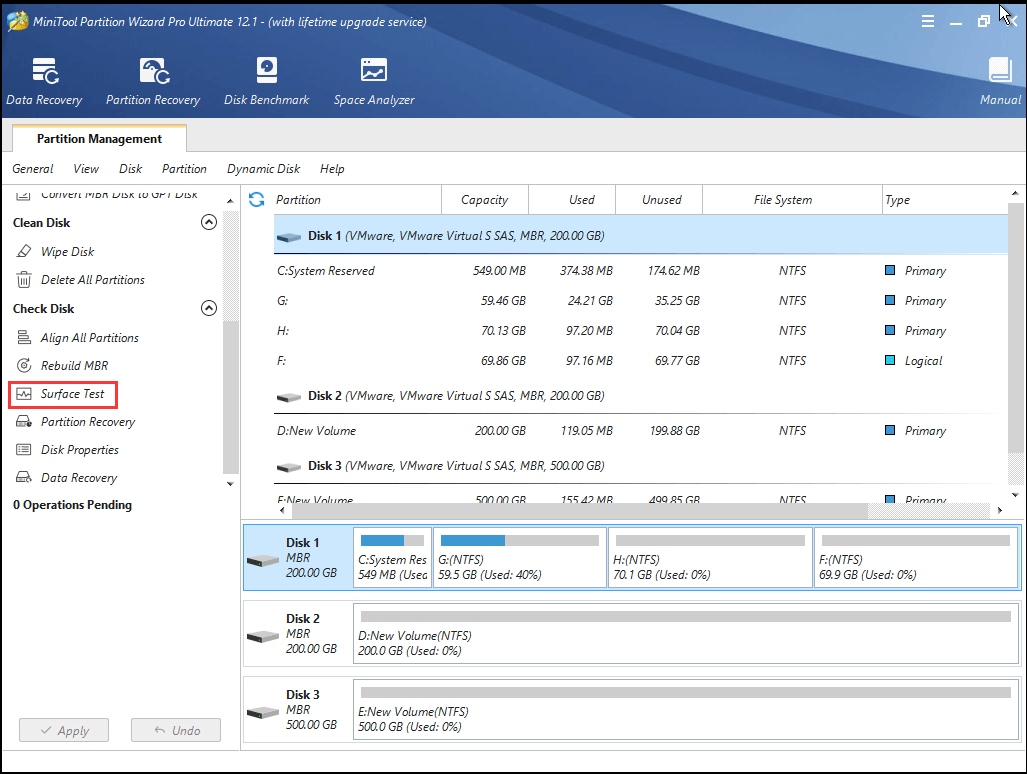
4. A continuación, haz clic en Empezar ahora para continuar.
5. Cuando termine el proceso de escaneo, entonces puedes comprobar el resultado. El bloque de disco que no tenga un error de lectura se marcará en color verde, mientras que los bloques del disco con errores de lectura se marcarán en color rojo.
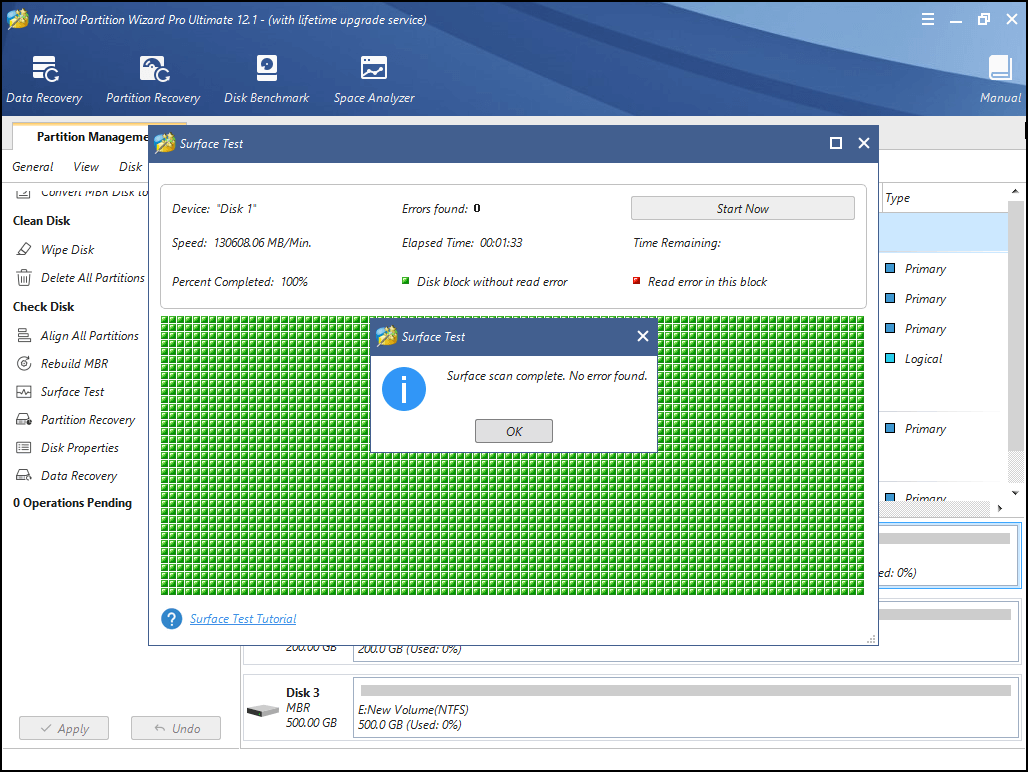
Si se encuentran unos pocos sectores defectuosos en el disco duro, puedes elegir la opción de protegerlos. Si se encuentran demasiados sectores defectuosos, debes hacer una copia de respaldo de tus archivos y cambiar el disco duro.
Método 3. Ejecutar CHKDSK
CHKDSK es capaz de ayudarte a solucionar algunos errores del disco duro, por ejemplo, los sectores defectuosos, los apagados inadecuados, el software dañado, etcétera. Por lo tanto, para corregir el código de error de Dell 2000-0151, puedes probar a utilizar la herramienta CHKDSK.
Ahora, aquí tienes el tutorial.
1. Crear un disco de instalación con la herramientas de creación de medios de Windows.
2. Inserta el disco de instalación de Windows en el ordenador que no arranca e inicia el ordenador desde el mismo.
3. Después, elige el idioma, la entrada del teclado y la fecha.
4. Después, haz clic en reparar tu ordenador.
5. A continuación, elige Solucionar problemas > Opciones avanzadas > Símbolo del sistema para continuar.
6. Después, introduce el comando chkdsk c: /f /r en la ventana de la línea de comandos y presiona la tecla intro para continuar. (C sirve para indicar la letra de unidad, puedes cambiarlo por la letra correspondiente en tu caso).
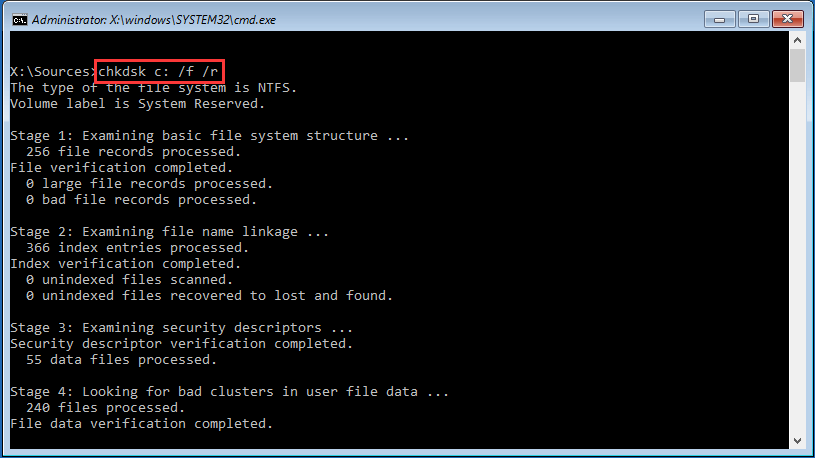
Método 4. Sustituir el disco duro
Si ninguna de las soluciones anteriores han servido para solucionar el código de error 2000 0151 de Dell, lo último que puedes hacer es cambiar el disco duro. Si ya has recuperado los datos antes, puedes sustituir el disco duro directamente y volver a instalar el sistema operativo.
No obstante, si no quieres volver a instalar el sistema operativo en ese nuevo disco duro, puedes elegir la opción de migrar el sistema operativo al disco duro nuevo. Después de hacer esto, el código de error 2000-0151 será eliminado de tu ordenador.
Artículo relacionado: ¿Cómo cambiar el disco duro de un ordenador portátil sin reinstalar Windows?
Conclusión
Después de haber leído este artículo, ya sabrás cómo reparar corregir el código de error Dell 2000-0151. Si te encuentras con este mismo error, puedes probar estas soluciones. Y si tienes cualquier solución mejor, puedes compartirla en la zona de comentarios.
Además, en caso de que tengas cualquier problema con los productos de MiniTool , no dudes en contactar con nosotros a través del correo electrónico [email protected] y te contestaremos lo antes posible.